别玩黑裙了,24年最新,保姆级安装黑威联通
前言
大家好,这里是可爱的Cherry。
今天给大家带来一个抄作业系列之——PVE安装黑威联通,有需要的话可以出一期视频介绍。
因为办公室只有一根网线作为管理口,所以本次安装我没有直通网卡,采用了虚拟机网卡的方式,安装4.5版本的QTS系统。后续我会尝试再多出一些相关教程。
重点还是修改model.conf,本文只有简单的硬盘、网卡、启动盘信息,譬如USB、温控、休眠等不涉及,也是为了给大家一个最简单的体验方式。这些后续有需要,我再补充。
一、前置准备
(一)新建虚拟机
本次新建虚拟机为i440fx类型,q35的网卡为四层架构,需要直通,因此暂不介绍,反正我觉得没啥区别。
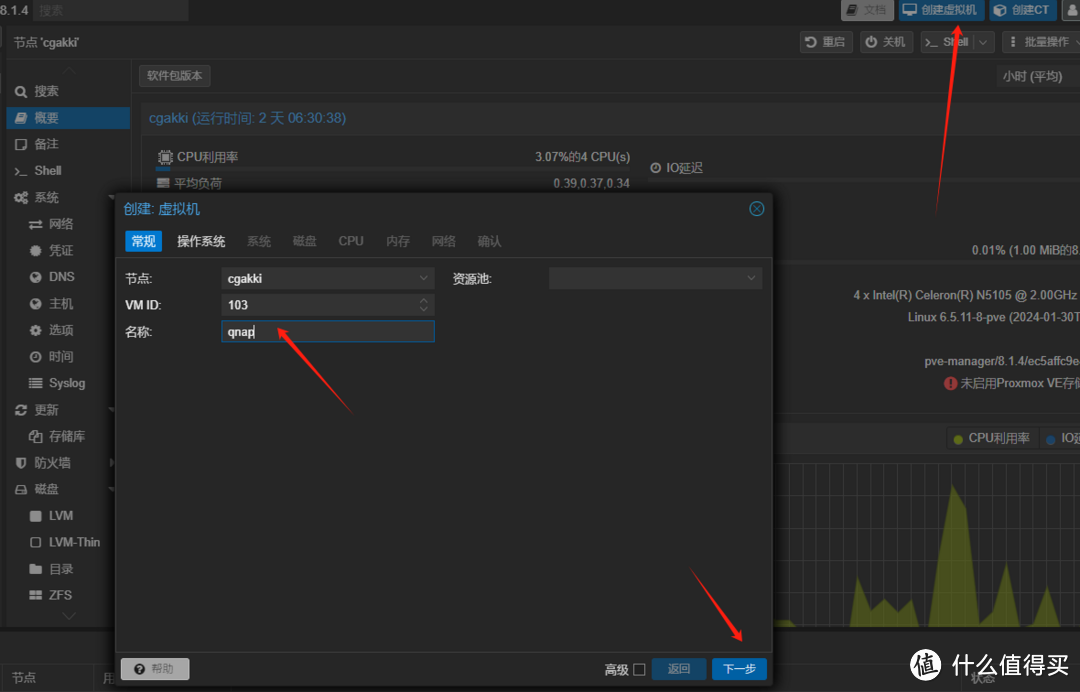
🔻不使用任何介质
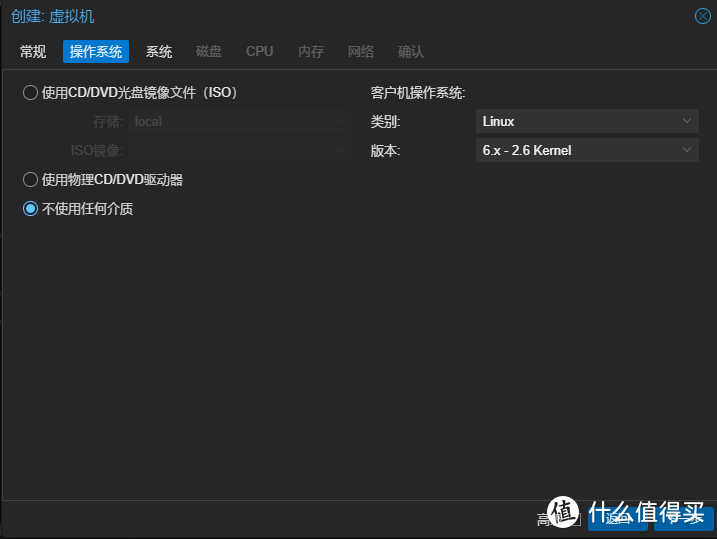
🔻新增数据硬盘——选择sata,单盘必须144G以上,考虑到损耗,建议给200G,重点选sata
后面的CPU、内存根据实际情况来,网卡选择Virtio即可
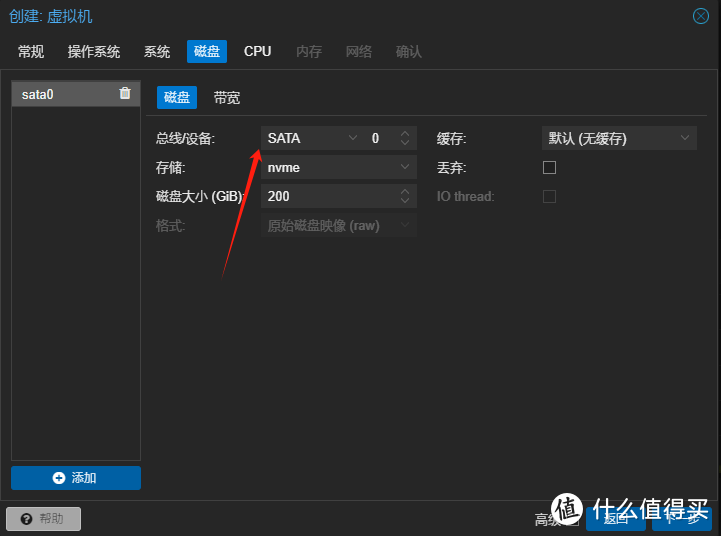
🔻新增启动盘——类型选择IDE,2G就够了,重点选IDE
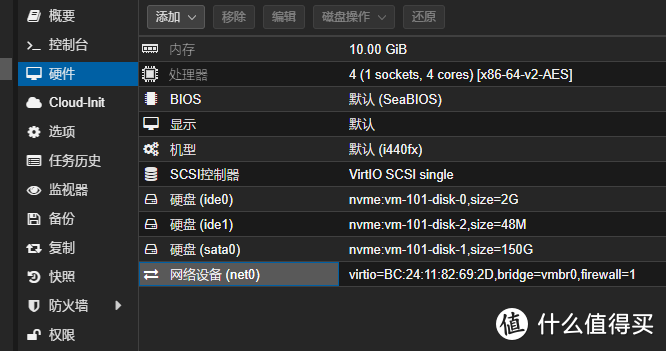
(二)启动虚拟机
🔻下载牛年大礼包基础镜像,并上传到local的ISO镜像模块中。
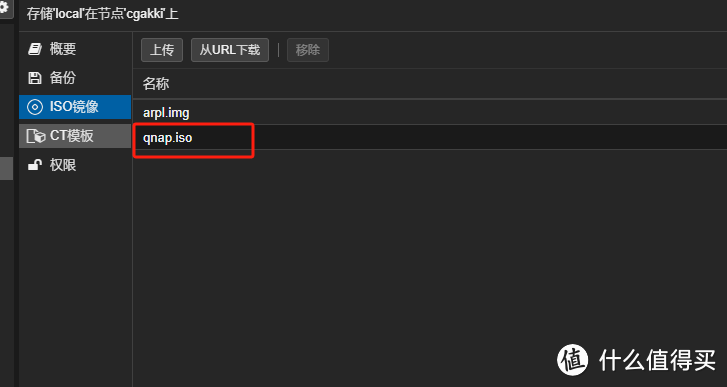
🔻iso镜像转换为vm存储,新增tiny启动盘
打开shell,进行镜像转换
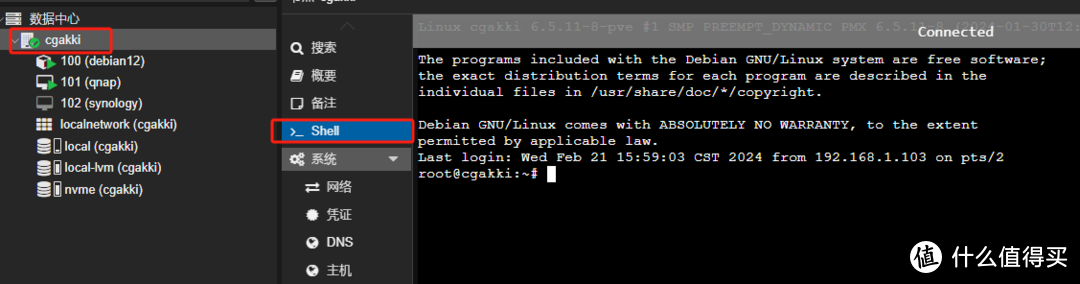
qm importdisk 【虚拟机编号,我这里是101】 /var/lib/vz/template/iso/【ISO镜像名】.iso 【存储名字】
# 下面是我的指令
qm importdisk 101 /var/lib/vz/template/iso/qnap.iso nvme
🔻回到虚拟机处,挂载硬盘,IDE或者SATA都可以,随意。
并将引导顺序修改tiny启动盘(48M那个),第二顺序就是新增的2G的系统引导盘
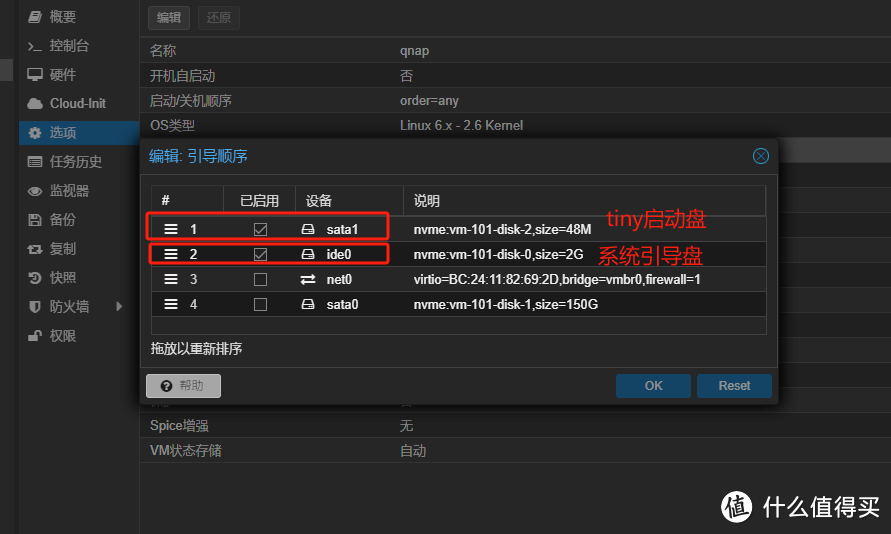
二、编写model.conf
🔻启动虚拟机,自动等待启动tiny系统,账号密码都是admin

🔻查看IP,输入【ifconfig】,记录IP以后使用finalssh访问
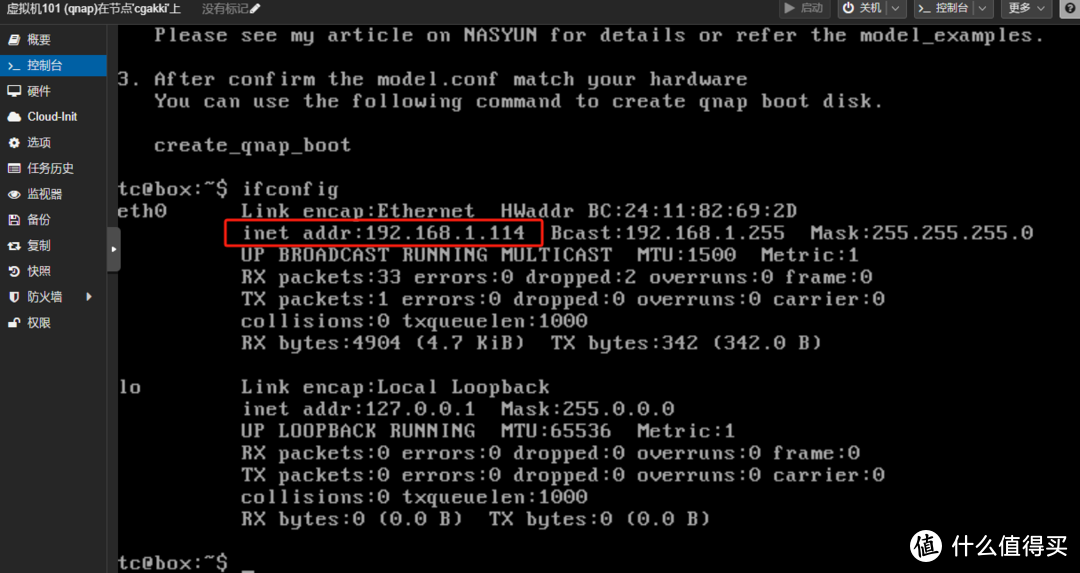
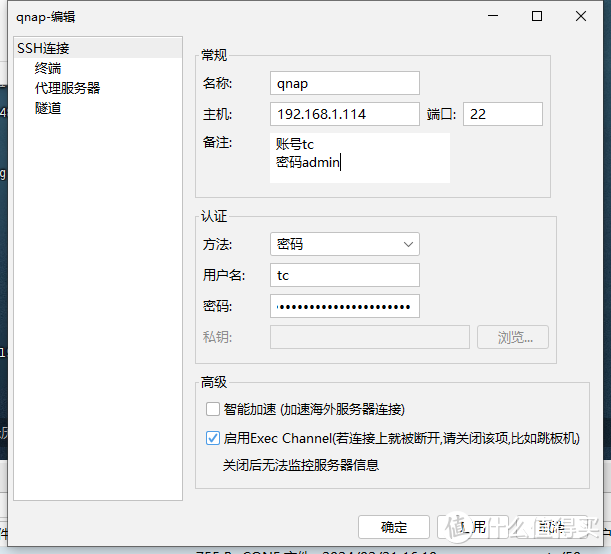
🔻finalssh登陆以后,输入【lspci -tvnn】,查看PCI设备并记录
lspci -tvnn | grep IDEA #只看IDE
lspci -tvnn | grep SATA #只看SATA
lspci -tvnn | grep USB #只看USB
🟡只有一个总线,所有配置以00开头,即【B00.Dxx.Fx】
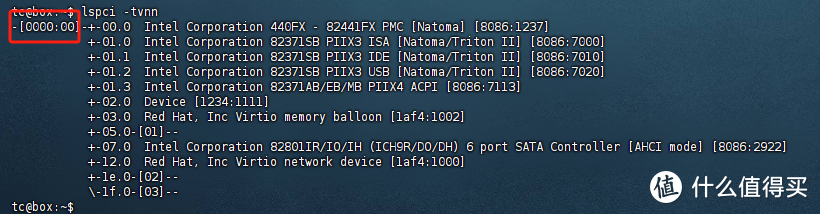
🟡先看硬盘。硬盘一共有2个,启动盘是IDE,数据盘是SATA
我们先记录启动盘,红框内的IDE,记录值【00.01.1】
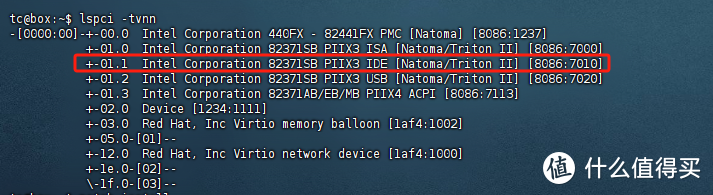
再看数据盘,红框内的SATA,记录值【00.07.0】
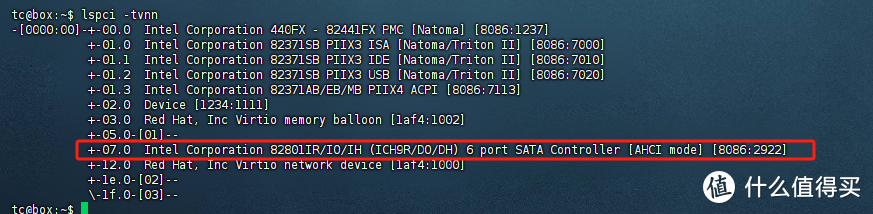
🟡再看网口,virtio虚拟卡,记录值【00.12.0】
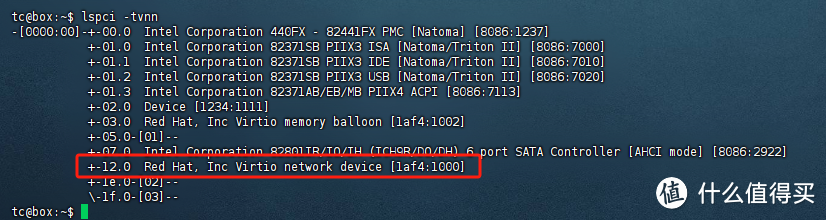
🟡虚拟机不需要什么USB,我们就不管了,如果你需要USB,也一样的看法,记录最前面的值即可。
🔻转换16进制到10进制

🔻修改model.conf,可以新建一个文档,复制我的内容,然后修改对应的地址
[System Enclosure] #这里都不用改
VENDOR = QNAP
MODEL = TS-453A
CAP=0x16145bdc
MAX_DISK_NUM = 4
MAX_FAN_NUM = 1
MAX_TEMP_NUM = 2
MAX_NET_PORT_NUM = 10
INTERNAL_NET_PORT_NUM = 2
MAX_PCIE_SLOT = 2
SYSTEM_TEMP_UNIT=SIO
SIO_DEVICE = IT8528
BOARD_SN_DEVICE = NET
ETH_MAC_DEVICE = NET
DISK_DRV_TYPE = ATA
DISK_DEFAULT_MAX_LINK_SPEED = PD_SATA_SAS_6G
SYSTEM_DISK_CACHEABLE_BITMAP = 0x1E
SS_MAX_CHANNELS = 40
SS_FREE_CHANNELS = 4
[System FAN]
FAN_UNIT = SIO
FAN_1=I1
[System Disk 1] #硬盘1,先写好,以后可以添加4块sata盘,序号从1到4
DEV_BUS=B00:D07:F0 #这里修改为网卡的地址
DEV_PORT = 0 #序号从0开始,从0到3,顺序和大标题一一对应
[System Disk 2]
DEV_BUS=B00:D07:F0
DEV_PORT = 1
[System Disk 3]
DEV_BUS=B00:D07:F0
DEV_PORT = 2
[System Disk 4]
DEV_BUS=B00:D07:F0
DEV_PORT = 3
[System Network 1] #网卡1
DEV_BUS=B00:D18:F0 #这里修改为网卡的地址
DEV_PORT = 0
[Boot Enclosure] #这里是启动盘
VENDOR = QNAP
MODEL = BOOT
MAX_DISK_NUM = 2
[Boot Disk 1]
DISK_DRV_TYPE = ATA #类型,如果是物理机,USB启动的,就改USB
DEV_BUS = B00:D01:F1 #这里修改为IDE的地址
DEV_PORT = 0
[Boot Disk 2] #为了方便,把IDE的两个设备都写上完事
DISK_DRV_TYPE = ATA
DEV_BUS = B00:D01:F1
DEV_PORT = 1
[System Memory]
MAX_CHANNEL_NUM = 2
MAX_SLOT_NUM = 2
SLOT1_ADDR = 1, 0x50
SLOT2_ADDR = 2, 0x52
三、制作系统启动盘
🔻官网下载固件备用,随便找了一个TS-453A,建议下个[4.5.4]版本的先用。如果下载5.0版本以上的,需要直通网卡,或者改e1000e。
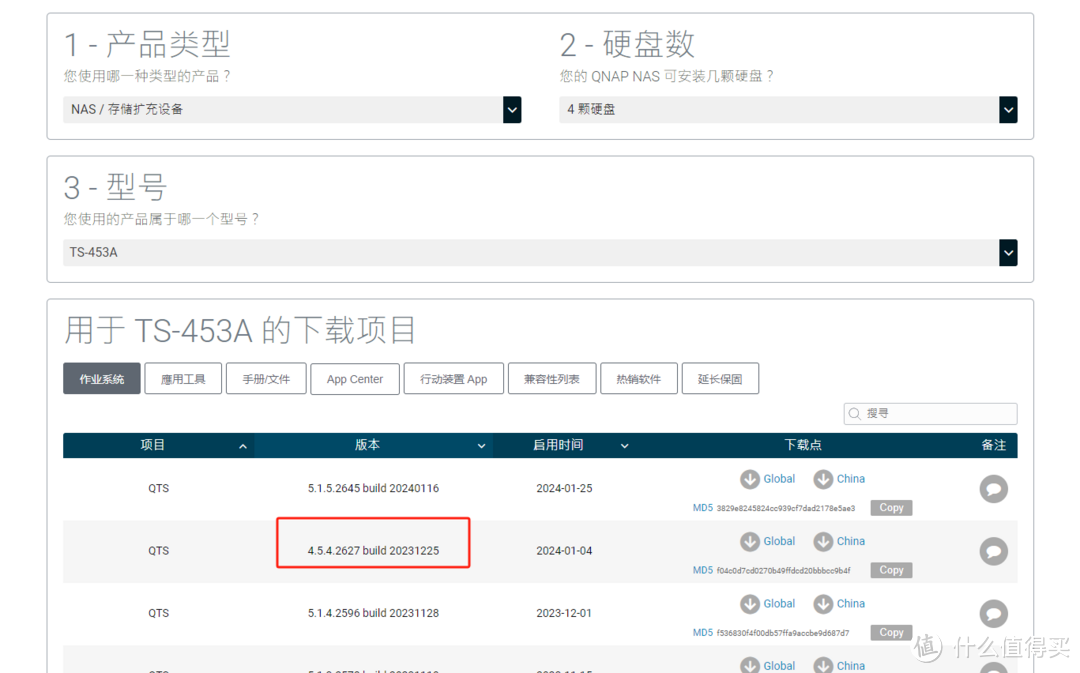
🔻复制QNAP系统固件包到/home/tc目录下
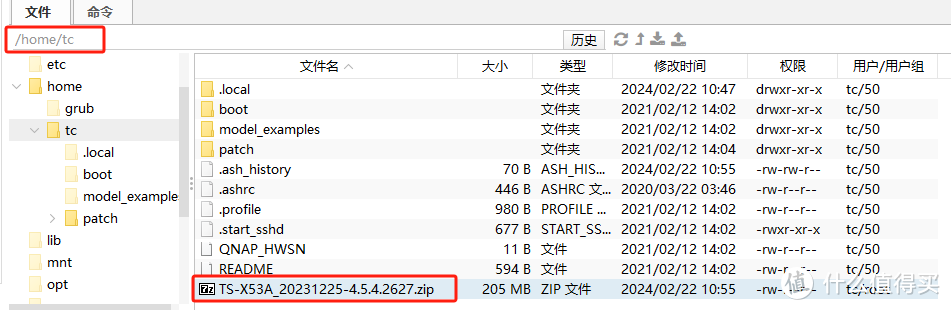
🔻解压固件包
#指令如下,直接复制即可
get_qnap_firmware /home/tc/*.zip
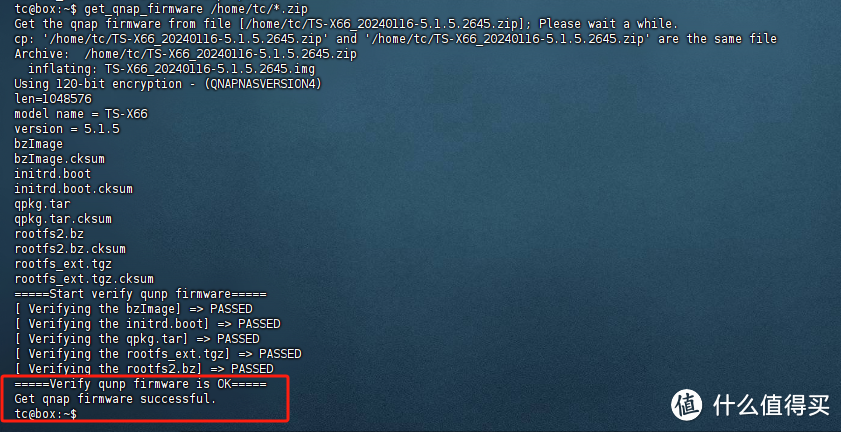
🔻打开/home/tc/patch/etc/model.conf,把刚才编辑好的model.conf复制进来,保存
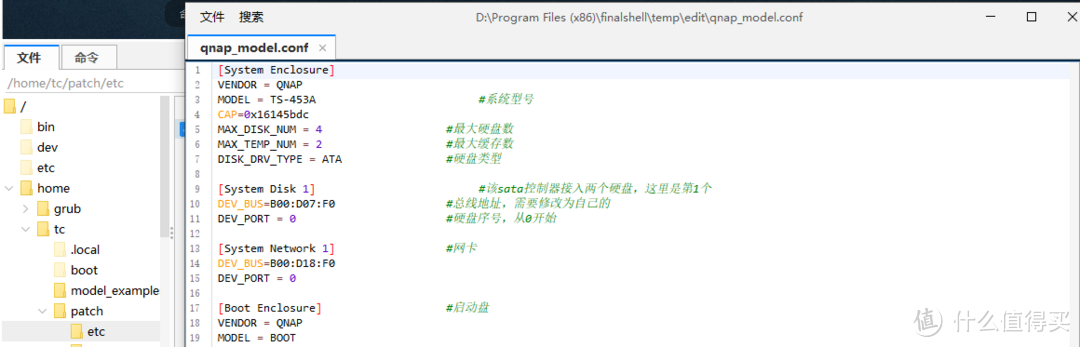
🔻修改/home/tc/patch/laojifuli.patch,增加如下内容到最后。
#这里需要sudo权限,键入 sudo vi /home/tc/patch/laojifuli.patch
#然后按一下【i】键,回车到最下面,把下面的代码复制进去,然后 按 【shift+:】,输入【wq!】回车。
#下面的都要复制
#insmod virtio module
[ -f /lib/modules/misc/virtio.ko ] && /sbin/insmod /lib/modules/misc/virtio.ko 2>>/dev/null
[ -f /lib/modules/misc/virtio_ring.ko ] && /sbin/insmod /lib/modules/misc/virtio_ring.ko 2>>/dev/null
[ -f /lib/modules/misc/virtio_rng.ko ] && /sbin/insmod /lib/modules/misc/virtio_rng.ko 2>>/dev/null
[ -f /lib/modules/misc/virtio_blk.ko ] && /sbin/insmod /lib/modules/misc/virtio_blk.ko 2>>/dev/null
[ -f /lib/modules/misc/virtio_net.ko ] && /sbin/insmod /lib/modules/misc/virtio_net.ko 2>>/dev/null
[ -f /lib/modules/misc/virtio_mmio.ko ] && /sbin/insmod /lib/modules/misc/virtio_mmio.ko 2>>/dev/null
[ -f /lib/modules/misc/virtio_console.ko ] && /sbin/insmod /lib/modules/misc/virtio_console.ko 2>>/dev/null
[ -f /lib/modules/misc/virtio_scsi.ko ] && /sbin/insmod /lib/modules/misc/virtio_scsi.ko 2>>/dev/null
[ -f /lib/modules/misc/virtio_balloon.ko ] && /sbin/insmod /lib/modules/misc/virtio_balloon.ko 2>>/dev/null
[ -f /lib/modules/misc/virtio_crypto.ko ] && /sbin/insmod /lib/modules/misc/virtio_crypto.ko 2>>/dev/null
[ -f /lib/modules/misc/virtio_pci.ko ] && /sbin/insmod /lib/modules/misc/virtio_pci.ko 2>>/dev/null
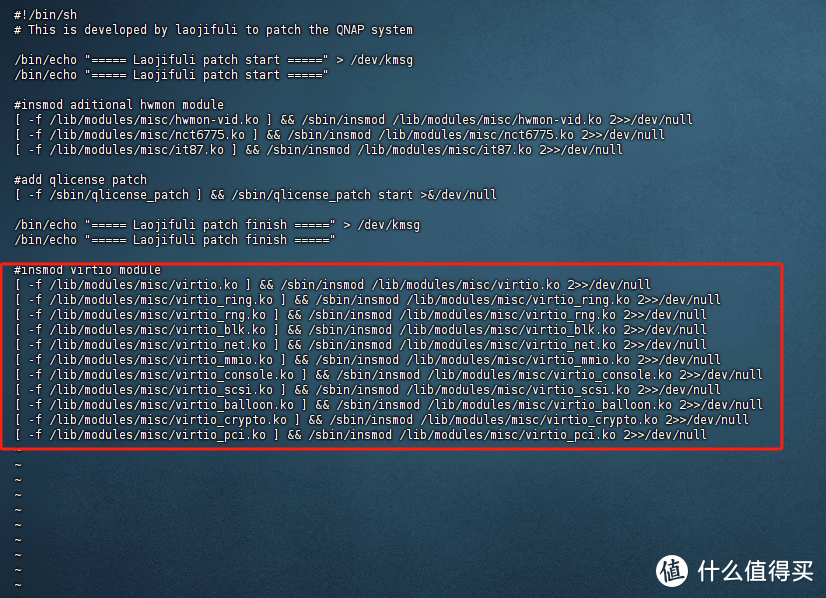
🔻避免出错,先看一下启动盘的盘符,【fdisk -l】,找2G的那个,这里是/dev/sdc
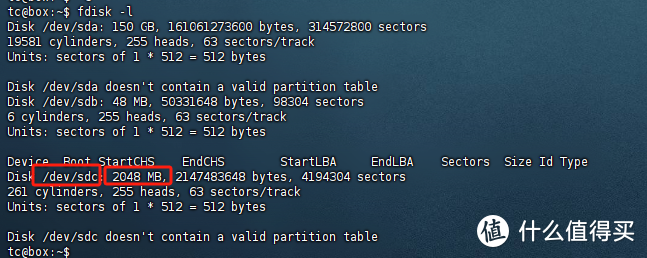
🔻最后,输入【sudo create_qnap_boot】制作黑威启动盘
图里就选我们刚才看到的/dev/sdc,键入3即可,然后直到成功
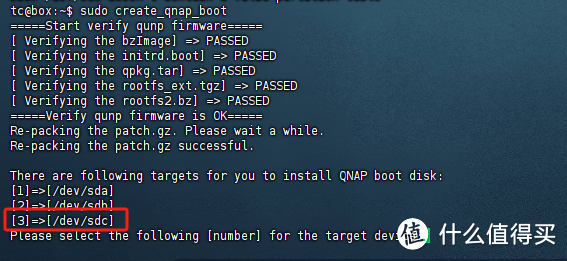
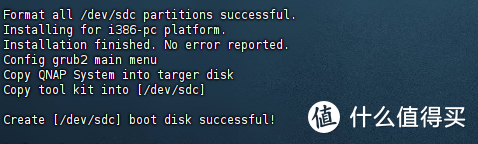 成功了
成功了四、安装黑威联通系统
🔻回到PVE,选择48M那个tiny启动盘,点分离
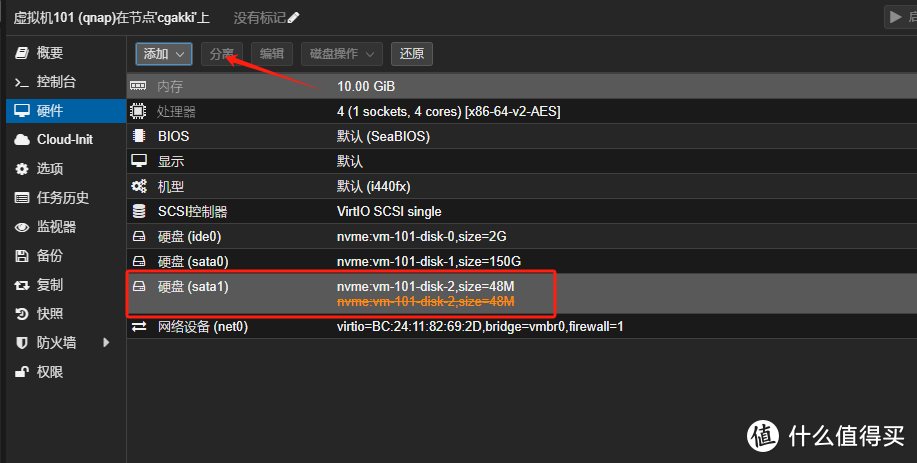
🔻检查一下启动顺序,是不是2G那个系统启动盘,没问题停止虚拟机再开机即可。
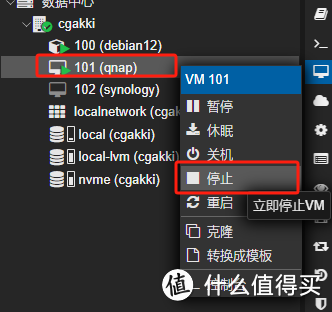
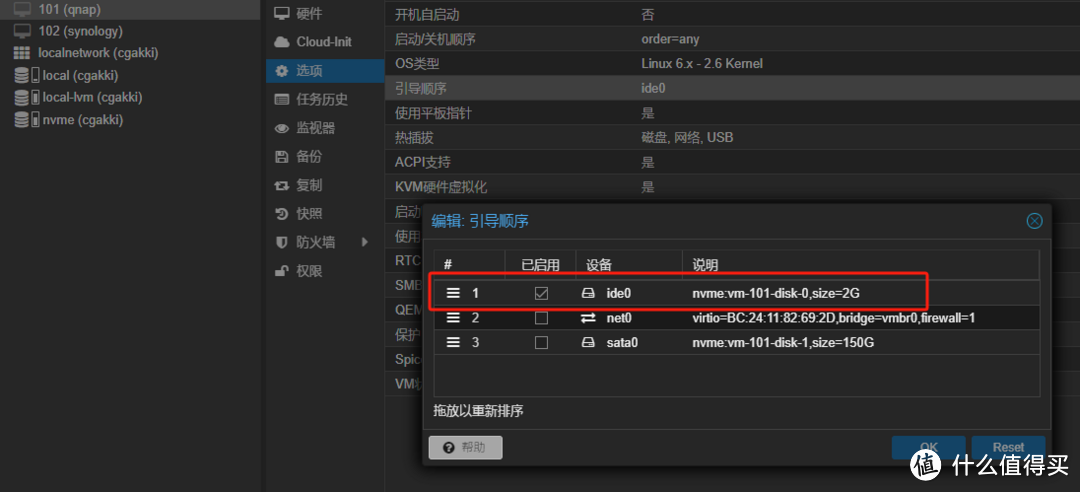
🔻开机后,会自动选择第一个进系统,然后一直等着就行了

🔻直到出现如下MAC和IP才算成功,密码就是MAC去掉冒号后全大写
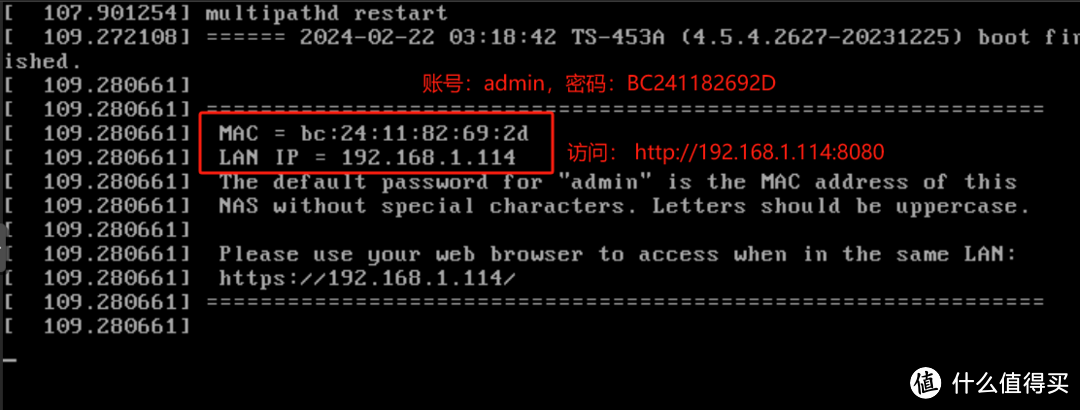
🔻启动以后登录账号密码,一直下一步,网卡这里可能会不显示字,但是直接点下一步即可(默认DHCP)
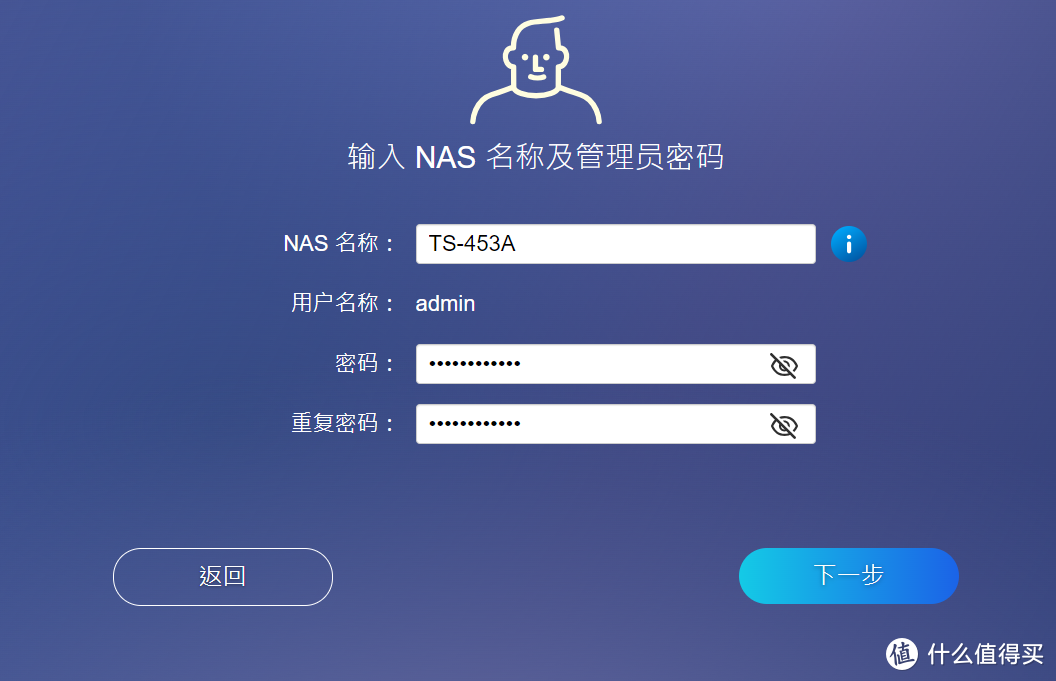
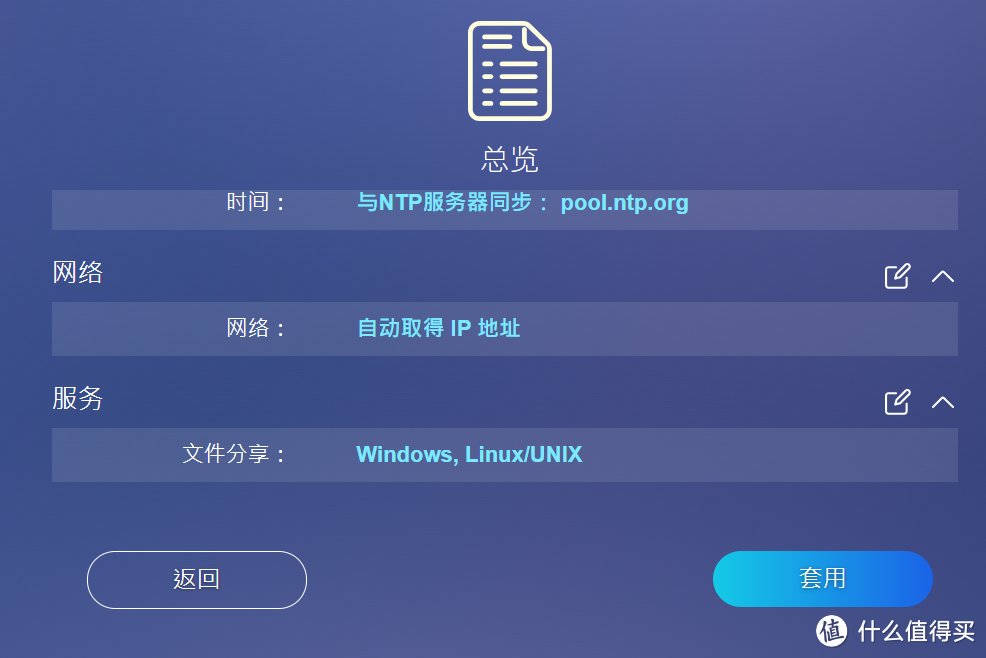
🔻先关闭自动升级,我们以后再说5.0升级的事情
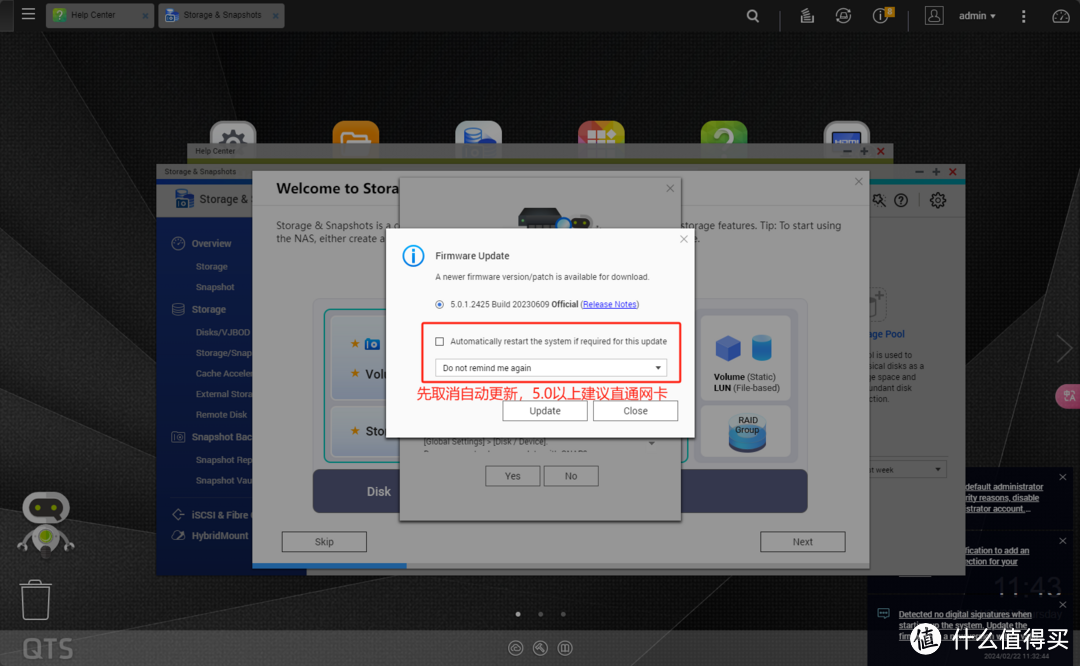
🔻修改中文
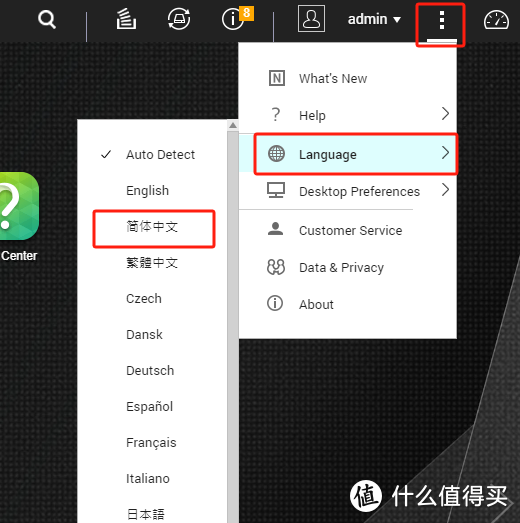
五、后记
(一)修改model.conf
🔻不改变固件的情况下,tiny启动盘已经不需要了,启动后选第3个即可进入tiny启动盘。

进入后输入:patch_extract,就可以重新看到model.conf进行编辑
完成后输入:patch_install,然后reboot就行了
(二)物理机安装技巧之USB处理
物理机安装方式和这个一样,主要就是写model.conf,如果不嫌麻烦,可以用PE盘看PCI设备。
因为使用lspci的话,如果你主板上有很多USB,可能不好写USB引导,如下面有2个,不好确认引导盘插得是哪个总线
#总线2的USB
00:1a.0 是 Intel Corporation 6 Series/C200 Series Chipset Family USB Enhanced Host Controller #2。
#总线1的USB
00:1d.0 是 Intel Corporation 6 Series/C200 Series Chipset Family USB Enhanced Host Controller #1。
这里提供一个方案,就是【dmesg | grep -i USB】查看USB插拔记录,类似这个格式
usb 2-1.1: new high-speed USB device number 20 using ehci-pci
usb-storage 2-1.1:1.0: USB Mass Storage device detected
scsi host5: usb-storage 2-1.1:1.0
看最下面一条记录,可以看到有一个2-1.1的字样 ,这里对应的就是总线2,端口1(此端口非彼端口,没用忽略),序号1(这个才是某种意义上的端口)。
对应如下:
[Usb Port 1]
DEV_BUS = D00.F26.F0 #PCI显示的总线2的值【00.1a.0】修改来
DEV_PORT = 1
最后
最后,本文仅从技术角度分享如果在PVE上尝鲜QTS系统,目的还是为了入正,不建议使用在生产环境。
如果对威联通系统感兴趣的,真心建议可以入一个TS-466C,作为2023年年中出产的4盘位型号,这个价格完全没问题。
相比较于群晖买系统送硬盘,威联通可是实打实的硬件好手,买硬件送系统。
威联通TS-466C搭载N6005处理器,拥有4核心4线程,双DDR4内存卡槽,预装QTS5.1.3操作系统。
集显方面,内置Intel® UHD Graphics集成显卡,支持硬解,支持 HDMI 2.0输出,可将虚拟机桌面或 4K 高画质影音内容输出至大屏幕观赏。
接口方面,拥有USB2.0口*1,USB3.0口*2,HDMI口*1,双M.2卡槽,双2.5G网口,可以说是目前的顶配了。

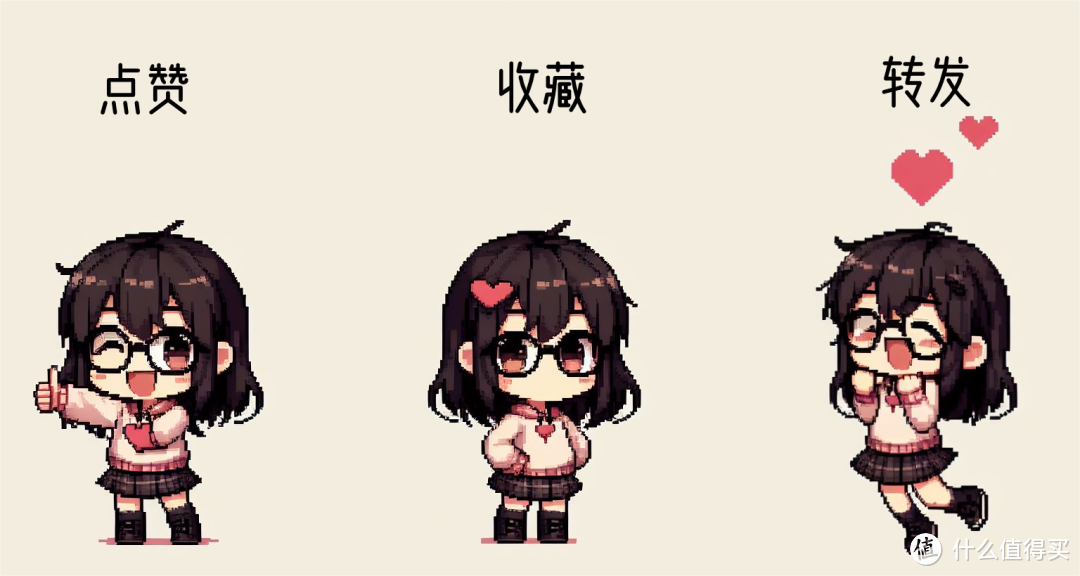
欢迎朋友们评论区讨论留言。我会定期更新关注NAS使用方法、开源软件与Docker软件、游戏与生活相关内容,喜欢的朋友请关注、点赞、留言支持
作者声明本文无利益相关,欢迎值友理性交流,和谐讨论~












































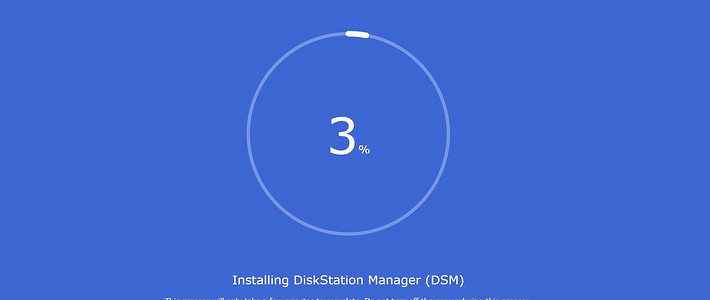


















































liehu
校验提示文案
雨霏残月
校验提示文案
张大妈我不买
校验提示文案
雨晚
校验提示文案
龙哥09271
校验提示文案
Plus2z
校验提示文案
hudula
校验提示文案
被现实颠覆的红烧肉
校验提示文案
koloo
校验提示文案
丫丫买
校验提示文案
值友7645702942
校验提示文案
FogwAy
校验提示文案
叩桥不渡
校验提示文案
鸭爷
校验提示文案
以浪得虚名
校验提示文案
PVE虚拟NAS玩家
校验提示文案
explorer39
校验提示文案
PVE虚拟NAS玩家
校验提示文案
叔叔兜里有块糖
校验提示文案
Heracles
校验提示文案
请叫我老丁
校验提示文案
Kashiko
#这里需要sudo权限,键入 sudo vi /home/tc/patch/laojifuli.patch
此处laojifuli.patch应为laojifuli_patch
校验提示文案
啊笨猫
校验提示文案
5ikk
校验提示文案
bruce1227
校验提示文案
值友4929546049
校验提示文案
午夜的巧克力
校验提示文案
白泽
校验提示文案
yzcx
校验提示文案
桃子丶
校验提示文案
ada88
校验提示文案
值友6777261677
校验提示文案
蓝牙e族
校验提示文案
灵KOYB
校验提示文案
太阳下的月光
校验提示文案
Heracles
校验提示文案
西行纪真好看
校验提示文案
水煮注水茄子
校验提示文案
cool3351
校验提示文案
PVE虚拟NAS玩家
校验提示文案